動画の拡張子を変換するだけなら「Free Video Converter」が便利
NGOの活動を多くの人に知ってもらうために、映像を使って活動紹介をすることがよくあります。お客さんが事務所に来た時や講演先などで、団体の活動が取り上げられたテレビ番組をお見せすることが多いです。
これまで各スタッフが講演で映像を使う場合、DVDを持参してもらっていましたが、講演の回数と講師が増え、DVDの貸出管理が煩雑になってきました。ひとりひとりに1枚ずつDVDをコピーして渡せばいいのですが、DVDを忘れたり、無くしたりする度にコピーするのもどうかと思い、映像データをノートPCに保存して使ってもらうことにしました。
動画データは製作者によってフォーマットがバラバラで・・・
テレビ番組って、CMが入っていたり、「ここは飛ばしてもいいな」と思うシーンも多いんですよね。番組を丸々収録したDVDよりも、編集した動画データをパソコンのハードディスクに保存することで、より簡単に再生できるようになりました。
しかし、便利になったのはいいのですが、別の問題も出てきました。映像を制作した業者から提供された動画ファイルが「.mov」なんです。うちの事務所で使っているパソコンは全部Windowsで、「.mov」を再生できる「Quick Time」をインストールされていないんです。Windowsの映像再生ソフトの「Windows Media Player」は、初期設定では「.mov」を再生できないので、どうしたもんかと悩んでます。
「.mov」を再生できる「Quick Time」をインストールすれば済む話ですが、ハードディスク(HDD)の容量が限界ギリギリの年季の入ったパソコンも多く、できればソフトは増やしたくない。仕方ないので、Windows Media Playerでも再生できる「.wav」に変換することにしました。そんなときに見つけたのが、動画フォーマット変換ソフトの「Free Video Converter」です。
動画フォーマット変換ソフト「Free Video Converter」
movをはじめ、YouTubeなどで使われているflvやavi、mpgなど、多くの一般的なフォーマットに対応した動画フォーマット変換ソフトです。操作方法はとてもシンプルです。変換したいファイルを選択し、変換したいフォーマット(拡張子)を選択するだけ。
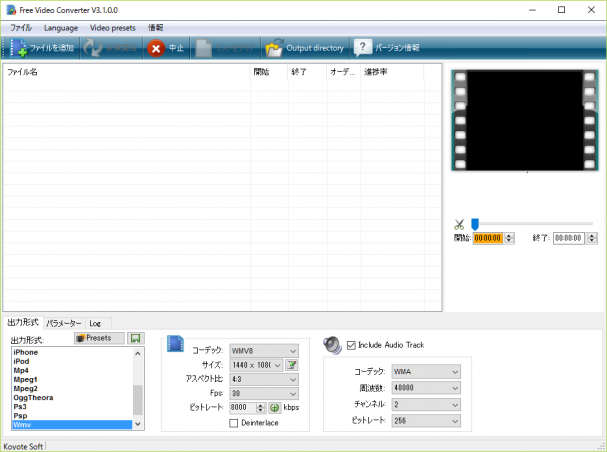
作成者 : Koyote Soft
カテゴリー : ビデオコンバータ
ライセンス : フリーソフト
動作環境 : Windows 2000/XP/2003/Vista/7
自分が再生したい媒体(例えば、iPodやiPhone、PSP、PS3など)ごとに変換メニューがあるので、迷うことはありません。もちろん自分で詳細な設定を行うこともできますが、短銃に動画のファイル形式(拡張子)を変えるだけなら、Free Video Converterがあれば十分です。
